最近データ再生をやってみたいというお客様が非常に増えておりますが、改めて基
本に帰って説明をさせていただきます。
ここ最近バッファロー社のDELA、IO DATA社のミュージックサーバーが非常に人気が
高い理由として簡単にデータ再生が出来るということになります。
納品するとトラブルが無い限りこんな簡単なのかということをおっしゃっていただ
けます。良く問い合わせがあるのが、何が必要なのかということになりますが、今
一度簡単に説明をさせていただきます。
*但し今回はDELAとUSB DACの組み合わせとなります。
1.DELA(ミュージックサーバー)
2.無線ルーター
3.ネットワークプレーヤー、もしくはUSB DAC
4.ケーブル類(LAN、USB、ラインケーブル)
5.タブレット(パソコンも可)
言ってしまうとこれだけです。
あるお客様の見積もりを例にとってみましょう
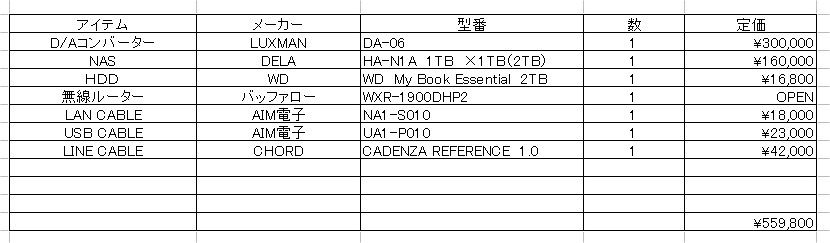 簡単にお話をしますと、どうやってDELA(サーバー)の中に音源をいれるかと
いうことと、選曲をどうするかのこの2点が重要になるだけです。
今回はオーディオのある部屋にLANの環境がない場合をご説明させていただきます。
●接続編
簡単にお話をしますと、どうやってDELA(サーバー)の中に音源をいれるかと
いうことと、選曲をどうするかのこの2点が重要になるだけです。
今回はオーディオのある部屋にLANの環境がない場合をご説明させていただきます。
●接続編
 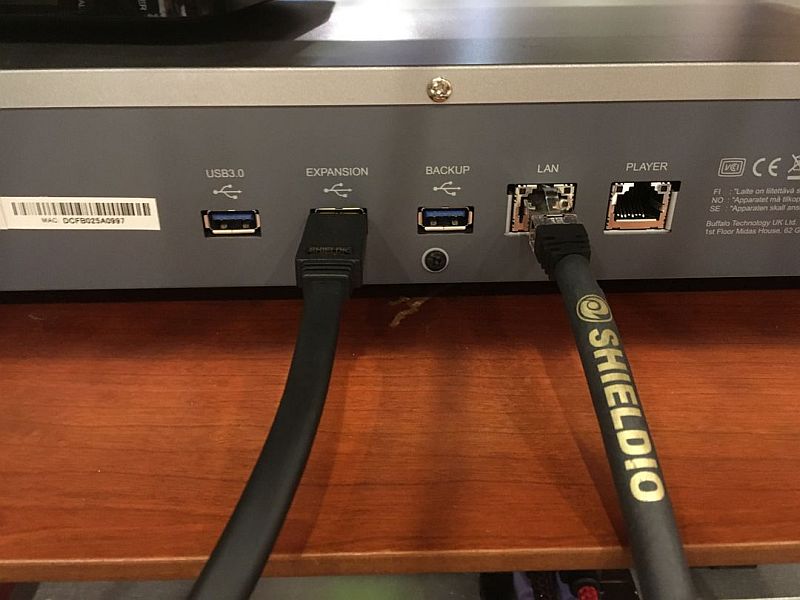 pho1(LUXMAN DA-06) pho2(DELA N1A)
pho1(LUXMAN DA-06) pho2(DELA N1A)
 pho3(バッファロー無線ルーター)
ここで必要になるのが無線ルーターになります。インターネットが出来るかどうか
は別の話で、ネットワークを組むにはルーターが必要になります。また操作の為に
WI-FIが必要となります。(pho3)
こうやって独自に組むことをローカルで組むという言い方をしております。
このルーターがそれぞれの機器にIPアドレスを振ってくれます。
最近では下記の製品を使って簡単に出来るようになりました。
詳細はこちら
このルーターに関しては、各メーカーによって設定方法は変わってきますが、
バッファローの通常モデルでルーターON状態にしておけば、特に設定をすることな
く使用ができます。
さてこのルーターとDELAをLANケーブルで接続をします。
今回はラックスマンのD/Aコンバーターでしたので、DELAとラックスマンをUSBケー
ブルで接続します。
接続後DELAの電源を入れて、フロントパネルにIPアドレス(192.168.○○.○○)が
出てくればまずは初期段階ではクリアーです。
pho3(バッファロー無線ルーター)
ここで必要になるのが無線ルーターになります。インターネットが出来るかどうか
は別の話で、ネットワークを組むにはルーターが必要になります。また操作の為に
WI-FIが必要となります。(pho3)
こうやって独自に組むことをローカルで組むという言い方をしております。
このルーターがそれぞれの機器にIPアドレスを振ってくれます。
最近では下記の製品を使って簡単に出来るようになりました。
詳細はこちら
このルーターに関しては、各メーカーによって設定方法は変わってきますが、
バッファローの通常モデルでルーターON状態にしておけば、特に設定をすることな
く使用ができます。
さてこのルーターとDELAをLANケーブルで接続をします。
今回はラックスマンのD/Aコンバーターでしたので、DELAとラックスマンをUSBケー
ブルで接続します。
接続後DELAの電源を入れて、フロントパネルにIPアドレス(192.168.○○.○○)が
出てくればまずは初期段階ではクリアーです。
 pho4
またディスプレイの左上で状況を見ることができます。
詳しくはDELAの説明書9ページをご覧ください。
DELA説明書はこちら
●音源をDELAへ
音源を既にパソコンの中に保存していらっしゃるお客様も多いかと思います。
ノートパソコンの場合は今回用意した無線ルーターの背面のLAN端子にパソコンを接
続するか、WI-FIでのご使用の場合は、WI-FI設定でこちらの無線をお選びください。
その後の作業は下記のページ音源の取り込みを参照してください。
VOL.97 DELA、FIDATA レポート&使いこなし
またデスクトップのお客様はUSBメモリーや外付けハードディスクに音源をコピーし
て、DELAのUSBポートに接続してください。
画面に従って操作していただければコピーが可能となります。
pho4
またディスプレイの左上で状況を見ることができます。
詳しくはDELAの説明書9ページをご覧ください。
DELA説明書はこちら
●音源をDELAへ
音源を既にパソコンの中に保存していらっしゃるお客様も多いかと思います。
ノートパソコンの場合は今回用意した無線ルーターの背面のLAN端子にパソコンを接
続するか、WI-FIでのご使用の場合は、WI-FI設定でこちらの無線をお選びください。
その後の作業は下記のページ音源の取り込みを参照してください。
VOL.97 DELA、FIDATA レポート&使いこなし
またデスクトップのお客様はUSBメモリーや外付けハードディスクに音源をコピーし
て、DELAのUSBポートに接続してください。
画面に従って操作していただければコピーが可能となります。
 pho5
●操作編
操作の為のアプリケーションをパソコン、タブレットにインストールします。
スタート段階では一般的なソフトウェアーでもあるLINNのKINSKY(アプリケーショ
ン)を使用するのがよろしいかと思います。
パソコン用のKINSKYのダウンロードは
次にご使用するタブレット、パソコンのWI-FI設定を行います。
ここで今回接続した無線ルーターを選んでください。
パソコンでの使用の場合はKINSKYの設定が必要になります。
pho5
●操作編
操作の為のアプリケーションをパソコン、タブレットにインストールします。
スタート段階では一般的なソフトウェアーでもあるLINNのKINSKY(アプリケーショ
ン)を使用するのがよろしいかと思います。
パソコン用のKINSKYのダウンロードは
次にご使用するタブレット、パソコンのWI-FI設定を行います。
ここで今回接続した無線ルーターを選んでください。
パソコンでの使用の場合はKINSKYの設定が必要になります。
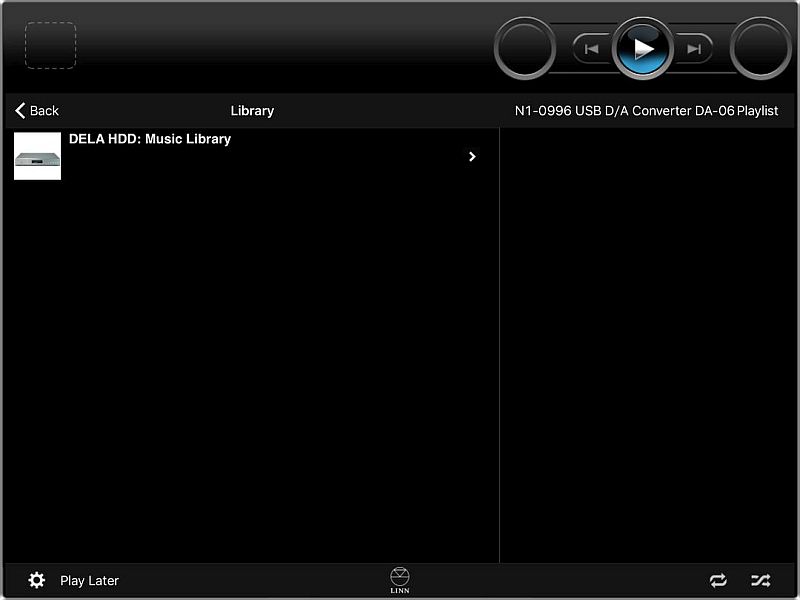 pho6(iPad)
pho6(iPad)
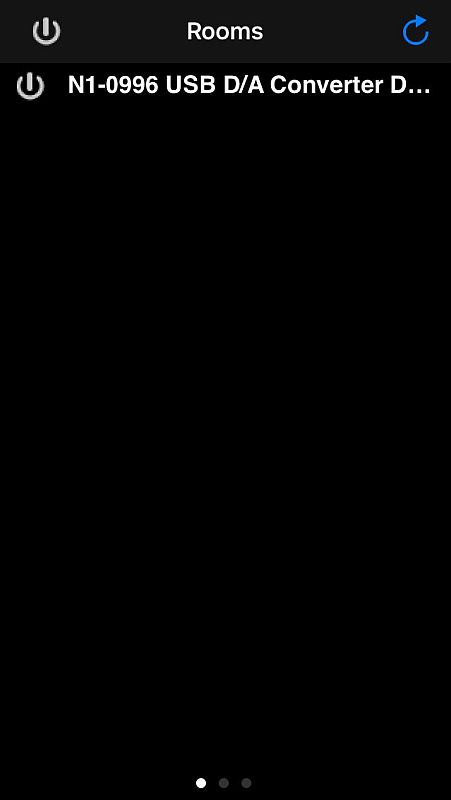 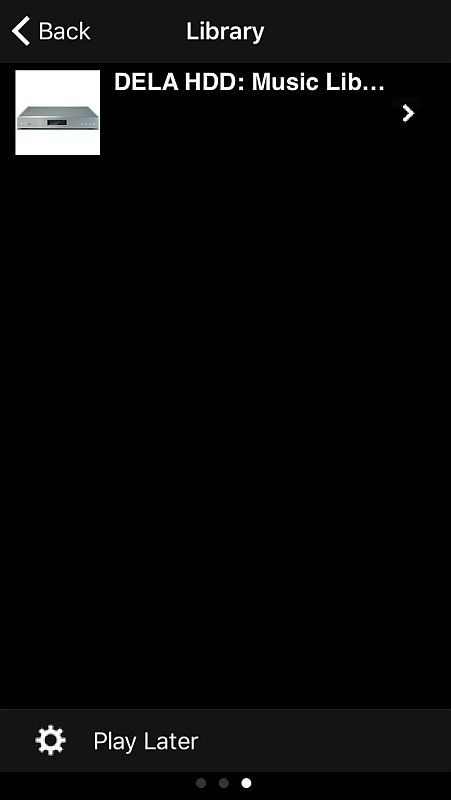 pho7(iPhone) pho8(iPhone)
タブレットの場合画面右上のROOMをタップするとDELAの型番とその後にUSB DACの型
番がつながった状態で表記されますので、それを選んで下さい。
次に画面左側にあるLibraryをタップするとDELAの機器のアイコンが出てきてきます
ので、順番に進んで選曲してください。
操作ソフトKINSKYの場合はアルバムを長押しするとPlay Now、Play Next、Play Lat
erと出てきますので、お好みで選曲ください。
また1曲単位での再生も可能です。
iPad用のKINSKYは一画面で操作ができますが、iPhoneの場合は3画面での操作
になります。
ということでインターネットの環境が無くても無線ルーターと機器があれば簡単に
できます。
難しいのは操作になれることではないかと思いますが、慣れてしまうと本当に楽し
い世界がまっております。
店頭や文章でのご説明は難しいところがありますが、有料でセットアップも行って
おりますので、ご相談ください。
さてネットワーク構築の際に必要なルーターですが、このセッティングが正直難し
いところもあります。
まずバッファロー社ーの無線ルーターのお話を軽くさせていただきます。
一般に無線ルーターと呼ばれておりますが、ルーターとして使用しない場合も多く
あります。
pho7(iPhone) pho8(iPhone)
タブレットの場合画面右上のROOMをタップするとDELAの型番とその後にUSB DACの型
番がつながった状態で表記されますので、それを選んで下さい。
次に画面左側にあるLibraryをタップするとDELAの機器のアイコンが出てきてきます
ので、順番に進んで選曲してください。
操作ソフトKINSKYの場合はアルバムを長押しするとPlay Now、Play Next、Play Lat
erと出てきますので、お好みで選曲ください。
また1曲単位での再生も可能です。
iPad用のKINSKYは一画面で操作ができますが、iPhoneの場合は3画面での操作
になります。
ということでインターネットの環境が無くても無線ルーターと機器があれば簡単に
できます。
難しいのは操作になれることではないかと思いますが、慣れてしまうと本当に楽し
い世界がまっております。
店頭や文章でのご説明は難しいところがありますが、有料でセットアップも行って
おりますので、ご相談ください。
さてネットワーク構築の際に必要なルーターですが、このセッティングが正直難し
いところもあります。
まずバッファロー社ーの無線ルーターのお話を軽くさせていただきます。
一般に無線ルーターと呼ばれておりますが、ルーターとして使用しない場合も多く
あります。
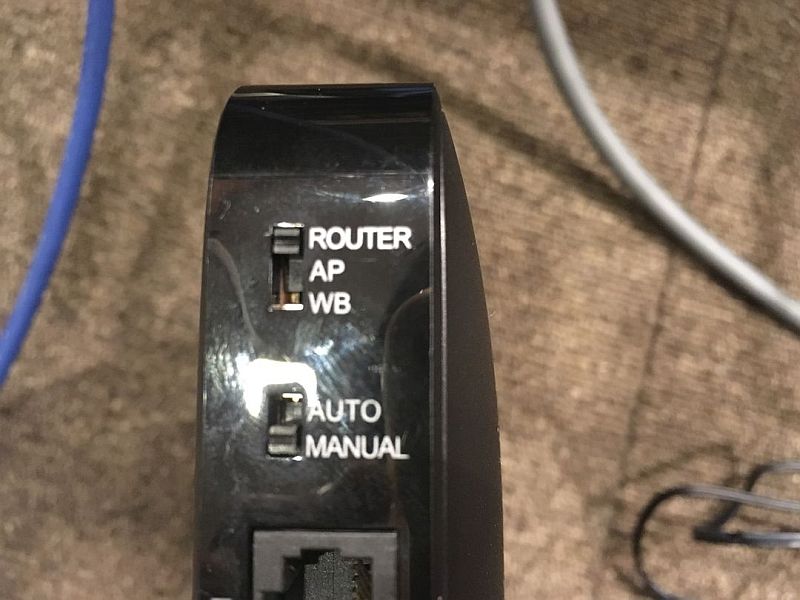 pho9(ルーター背面)
既にルーターをお持ちのお客様は無線のアクセスポイントでのみ使用を行い、
ルーター機能は使用しません。(APモード)
それと親機、子機の設定を行い、その間を無線でやりとりをするブリッジモードと
いうのがあります。例えば親機がインターネットに接続されており、子機がオーデ
ィオ側にあり、無線での通信ができればインターネット環境をを構築することもで
きます。(WBモード)
実際にはLANケーブルで接続できれば理想ですが、そうではない場合には以前はPLC
という機器で接続を行っておりました。今では無線の能力も上がり、PLC接続よりも
無線で行った方が良いのではという意見もあるようです。
この辺りは直接ご相談いただければと思います。
ルーターのセッティングに関してはiPadでも簡単にできます。
インターネットに接続しない場合は、ROUTER、MANUALモードにして
電源を投入してください。
pho9(ルーター背面)
既にルーターをお持ちのお客様は無線のアクセスポイントでのみ使用を行い、
ルーター機能は使用しません。(APモード)
それと親機、子機の設定を行い、その間を無線でやりとりをするブリッジモードと
いうのがあります。例えば親機がインターネットに接続されており、子機がオーデ
ィオ側にあり、無線での通信ができればインターネット環境をを構築することもで
きます。(WBモード)
実際にはLANケーブルで接続できれば理想ですが、そうではない場合には以前はPLC
という機器で接続を行っておりました。今では無線の能力も上がり、PLC接続よりも
無線で行った方が良いのではという意見もあるようです。
この辺りは直接ご相談いただければと思います。
ルーターのセッティングに関してはiPadでも簡単にできます。
インターネットに接続しない場合は、ROUTER、MANUALモードにして
電源を投入してください。
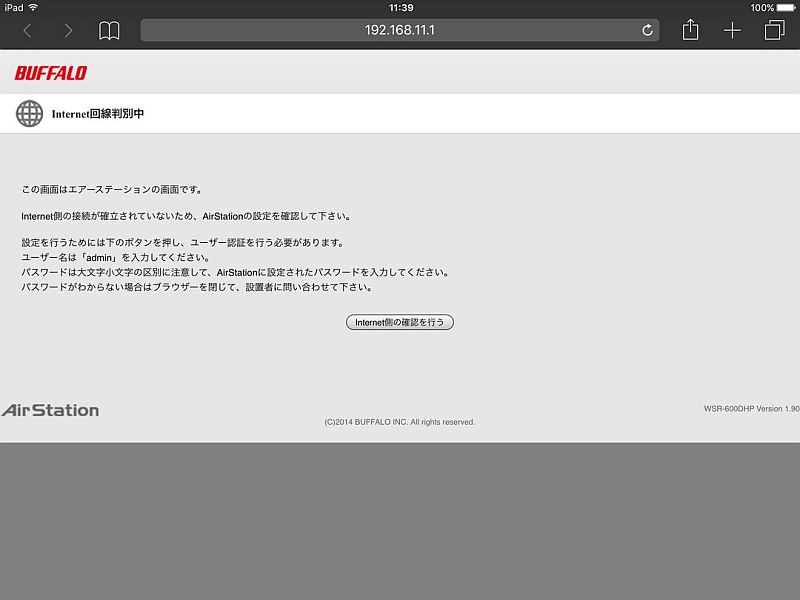 pho10
iPadでこちらの無線に接続すると、上記の表示が出てくると思います。
safariを立ち上げて同じ表記をされると思いますが、ルーターのIPアドレスを
入力しますが、最後は必ず○○○.○○.○○.1となります、
そうすると設定画面に入ることができます。
pho10
iPadでこちらの無線に接続すると、上記の表示が出てくると思います。
safariを立ち上げて同じ表記をされると思いますが、ルーターのIPアドレスを
入力しますが、最後は必ず○○○.○○.○○.1となります、
そうすると設定画面に入ることができます。
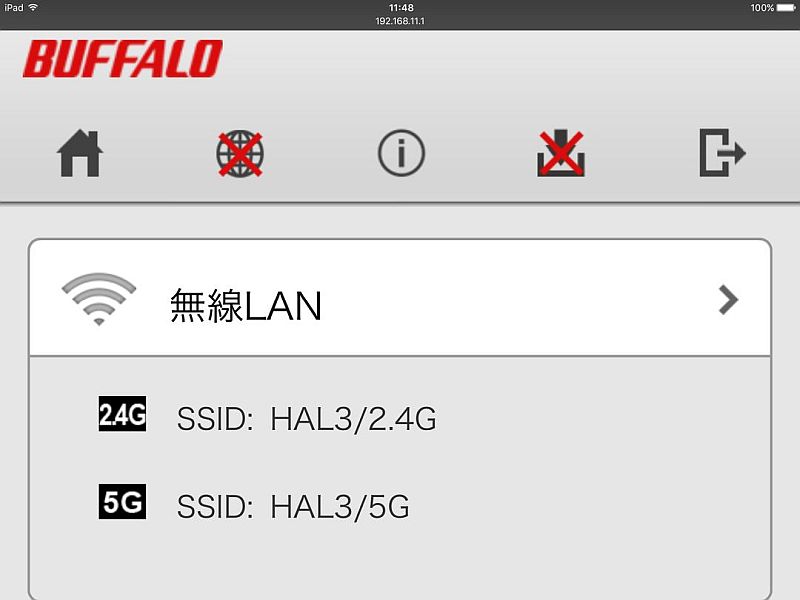 pho11
pho11
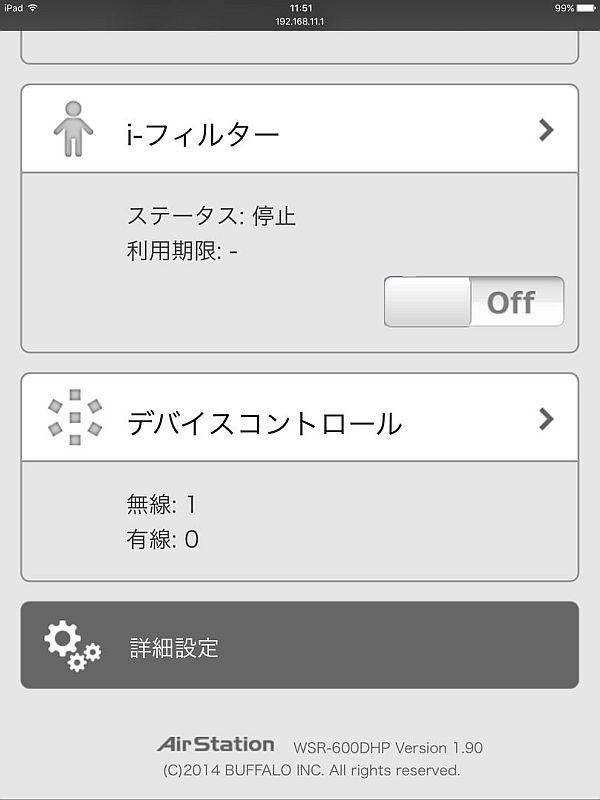 pho12
pho12
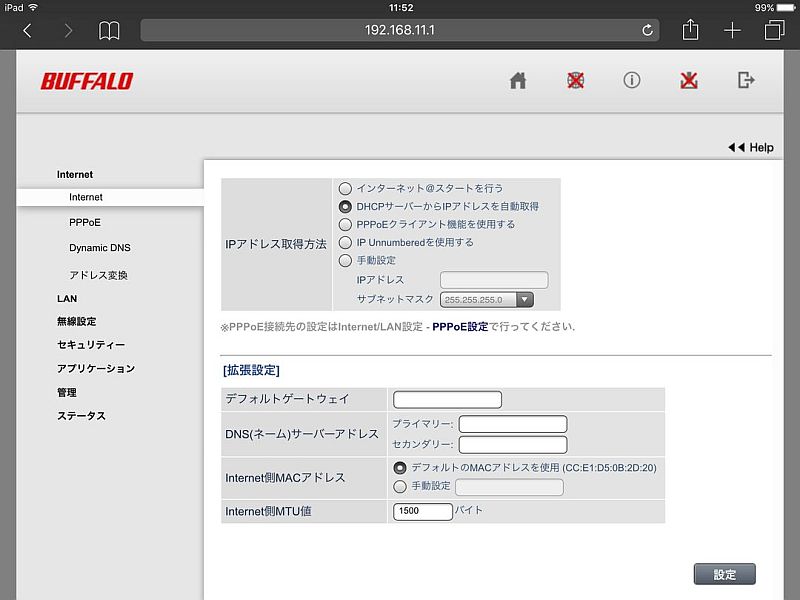 pho13
pho11は機器名の変更、及びパスワードの変更ができます。
(写真は解りやすいように名前を変更しておりますが、通常機器名の変更はお勧
めしておりません。)
pho12の詳細設定に入ると細かい設定ができます。
pho13は通常インターネット@スタートが設置されておりますので、インターネットに
接続しない場合はDHCPサーバーからIPアドレスを自動取得にしておくと、pho10
の表示が出なくなります。
オーディオのある場所で有線でのインターネット環境が整っている場合であれば、
もっと簡単にできるということですが、無い環境でも簡単に出来るというお話を今
回させていただきました。
pho13
pho11は機器名の変更、及びパスワードの変更ができます。
(写真は解りやすいように名前を変更しておりますが、通常機器名の変更はお勧
めしておりません。)
pho12の詳細設定に入ると細かい設定ができます。
pho13は通常インターネット@スタートが設置されておりますので、インターネットに
接続しない場合はDHCPサーバーからIPアドレスを自動取得にしておくと、pho10
の表示が出なくなります。
オーディオのある場所で有線でのインターネット環境が整っている場合であれば、
もっと簡単にできるということですが、無い環境でも簡単に出来るというお話を今
回させていただきました。
| 
